Der Windows Taschenrechner wurde mit dem Erscheinen von Windows 10 komplett von Microsoft überarbeitet und auch grafisch umgearbeitet. Nicht alle Windows Anwender sind begeistert von dem neuen Windows 10 Taschenrechner. Trotzdem wurde der Windows Taschenrechner um so viele Funktionen erweitert, was die meisten Windows Anwender aber gar nicht wissen.
Außerdem hat Microsoft diese neuen Funktionen und Konverter im Windows Taschenrechner recht gut versteckt. Wir möchten Euch hier nachfolgend zeigen, welche neuen Funktionen der Windows 10 Taschenrechner beinhaltet.


Windows 10 Taschenrechner-Funktionen
Auch bei Windows 7 konnte der Taschenrechner in das „Wissenschaftliche“ Format umgestellt werden. Auch diese Funktion hat Microsoft bei Windows 10 beibehalten. Um diese Funktionen und auch die neuen Konverter aufzurufen, müsst Ihr lediglich oben links im Taschenrechner auf die 3 horizontalen Stricke klicken.

Folgende Funktionen und Konverter sind hingegen sind beim Windows 10 Taschenrechner neu:
| Taschenrechner-Funktion | Beschreibung der Taschenrechner-Funktionen und Konverter |
|---|---|
| Wissenschaftlich | Es stehen diese Funktionen zur Verfügung: Grad, Hyp, F-E, x², xy. sinh, cosh, tanh, 10x, log, Exp, Mod., sin, cos, tan, n! und Pi. Wichtig: Hier wird auch „Punkt vor Strich“ Rechnung korrekt verarbeitet! |
| Programmierer | Ermöglicht das Umrechnen zwischen HEX (Hexadezimal), DEC (Dezimal), OCT (Octal) und BIN (Binär). Außerdem sind Funktionen wie Lsh, Rsh, Or, Xor, Not und And möglich. |
| Datumsberechnung | Es werden die Funktionen „Differenz zwischen Datumsangaben“ und „Tage addieren oder subtrahieren“ zur Verfügung gestellt. |
| Konverter | |
| Volumen | Volumenumrechnungen zwischen den Werten Millimeter, Kubikdezimeter, Liter, Kubikmeter, Teelöffel (USA, GB), Esslöffel (USA, GB), Flüssigunzen (USA, GB), Messbecher (USA), Pint (USA, GB), Quart (USA, GB), Gallonen (USA, GB), Kubikzoll, Kubilfuß und Kubikyard . |
| Länge | Längenumrechnungen zwischen den Maßen Nanometer, Mikrometer, Millimeter, Zentimeter, Meter, Kilometer, Zoll, Fuß, Yard, Meilen und Seemeilen. |
| Gewicht und Masse | Umrechnungen zwischen Karat, Milligramm, Zentigramm, Gramm, Dekagramm, Hektogramm, Kilogramm, Tonnen (metrisch), Unzen, Pfund, Stone und Tonnen (USA und GB). |
| Temperatur | Temperaturumrechnungen zwischen Celsius, Fahrenheit und Kelvin. |
| Energie | Energieumrechnungen zwischen Elektronenvolt, Joule, Kilojoule, Kalorien (thermochemisch), Kalorien (Lebensmittel), Foot-Pounds und BTU (British Thermal Unit). |
| Fläche | Flächenumrechnungen zwischen Quadratmillimeter, Quadratzentimeter, Quadratmeter, Hektar, Quadratkilometer, Quadratzoll, Quadratfuß, Quadratyard, Morgen und Quadratmeilen. |
| Geschwindigkeit | Geschwindigkeitsumrechnungen zwischen Zentimeter pro Sekunde, Meter pro Sekunde, Kilometer pro Stunde, Fuß pro Stunde, Meilen pro Stunde, Knoten und Mach. |
| Zeit | Zeitumrechnungen zwischen Mikrosekunden, Millisekunden, Sekunden, Minuten, Stunden, Tage, Wochen und Jahre. |
| Leistung | Leistungsumrechnungen zwischen Watt, Kilowatt, Pferdestärken (USA), Foot-Pounds/Minute und BTUs/Minute. |
| Daten | Datenumrechnungen zwischen Bit, Byte, Kilobit, Kibibits, Kilobyte, Kibibyes, Megabit, Mebibits, Megabyte, Mebibytes, Gigabit, Gibibits, Gigabyte, Gibibytes, Terabit, Tebibits, Terabyte, Tebibytes, Petabit, Pebibits, Petabyte, Pebibytes, Exabits, Exbibits, Exabytes, Exbibytes, Zetabits, Zebibits, Zetabytes, Zebibytes, Yottabit, Yobibits, Yottabyte und Yobibytes. |
| Druck | Druckumrechnungen zwischen Atmosphäre, Bar, Kilopascal, Millimeter-Quecksilbersäule, Pascal und Pfund pro Quadratzoll. |
| Währung | Er unterstützt die Umrechnung verschiedenster Währungen. Eine Auflistung der einzelnen Währungsumrechnungen ersparen wir uns aufgrund der Menge an unterschiedlichen Währungen. |
| Winkel | Winkelumrechnungen zwischen Grad, Bogenmaß und Gon. |
Somit stehen Euch mit diesem neuen Windows Calculator unzählige Umrechnungsarten zur Verfügung. Es kann durchaus sein, dass Microsoft die Funktionen und Konverter dieses kostenloses Taschenrechners in Zukunft noch erweitern wird. Sollten wir etwas feststellen, dann findet Ihr die Informationen dazu in diesem Beitrag.
Windows Taschenrechner Tastenkombination
In unserem Beitrag „Windows Taschenrechner schnell per Tastatur oder Tastenkombination starten“ erklären wir Euch, wie Ihr jederzeit schnell auf den Windows Taschenrechner per Tastenkombination zugreifen könnt.
Wenn Ihr an anderen interessanten Informationen zu Windows 10 interessiert seit, so schaut Euch doch diese Beiträge genauer an.
– Godmode unter Windows 10 aktivieren
– Windows Auslagerungsdatei durch Sicherheitsrichtlinie beim Herunterfahren löschen
– Lock Workstation (Windows Sperren) mit der Windows-Taste + „L“ deaktivieren
– Windows Version vom USB Installations-Stick abfragen
– Autoplay bei Windows 10 deaktivieren
– Windows 10 Indizierungs-Einstellungen (Optionen) anzeigen bzw. anpassen
– Neue Schriftarten unter Windows 10 installieren
– Point and Print Probleme bei Installation von Druckertreibern unter Windows 10
– Windows 10 Installation von Feature Updates per Gruppenrichtlinie zurückstellen
– Windows Treiber Updates über die Geräteinstallationseinstellungen deaktivieren
– Installationszeit & Neustartzeit der Windows 10 Updates planen und die Nutzungszeit einstellen
– Installation von fehlerhaften oder defekten Windows 10 Updates verhindern. (wushowhide.diagcab)



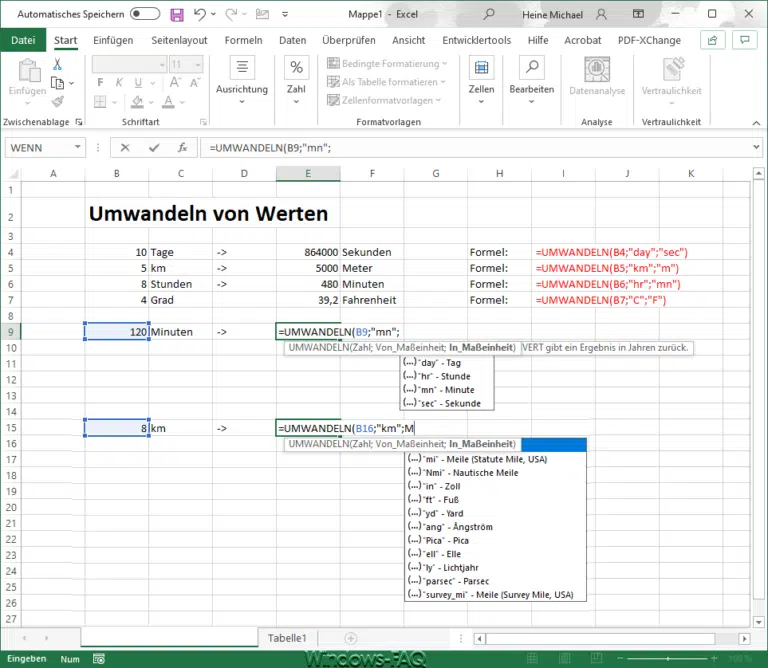


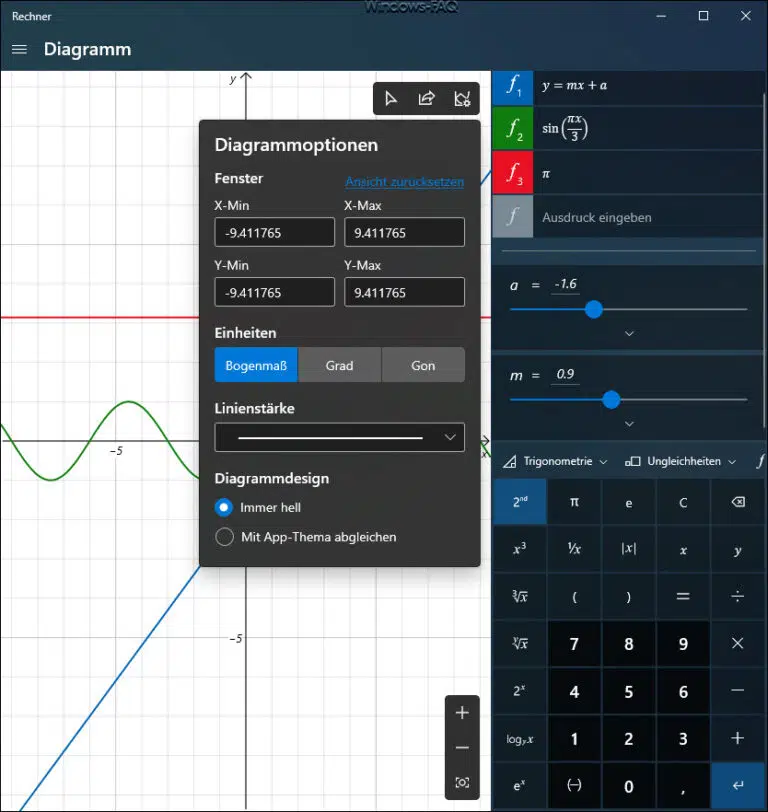

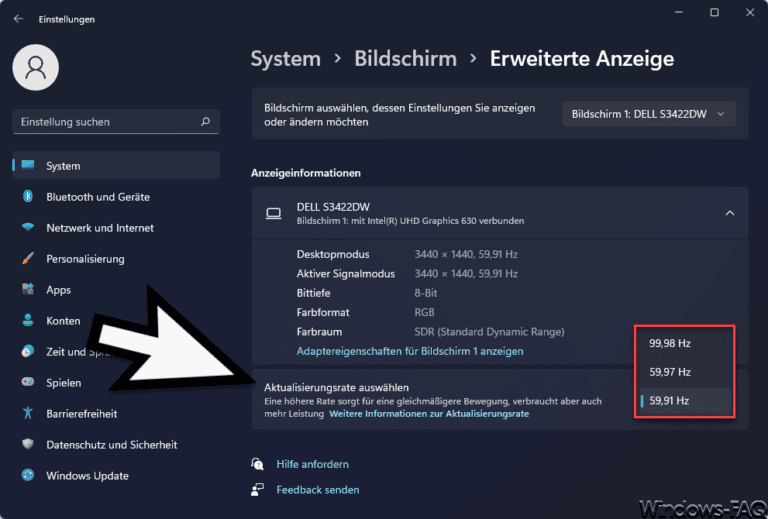

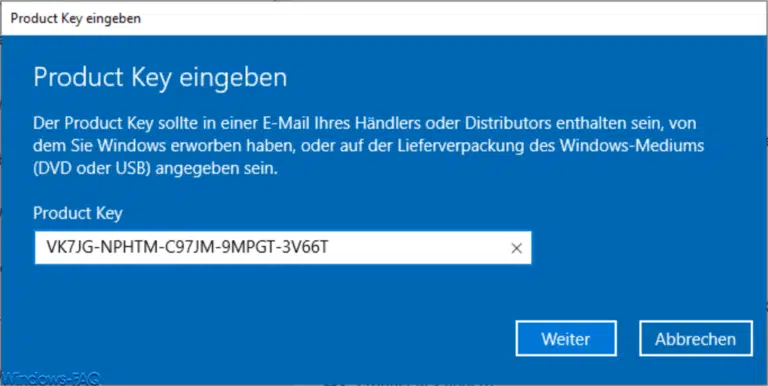

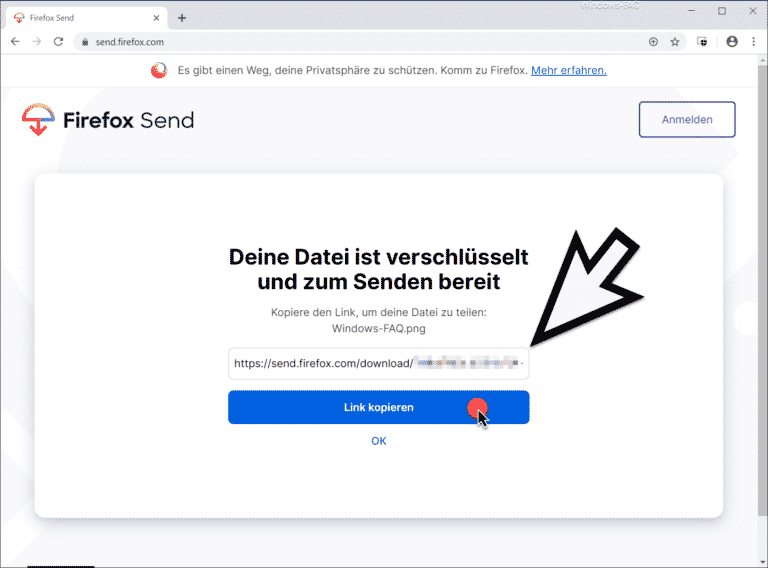
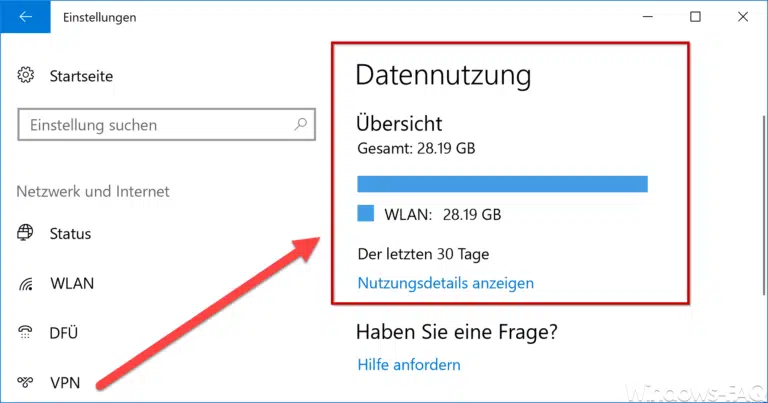

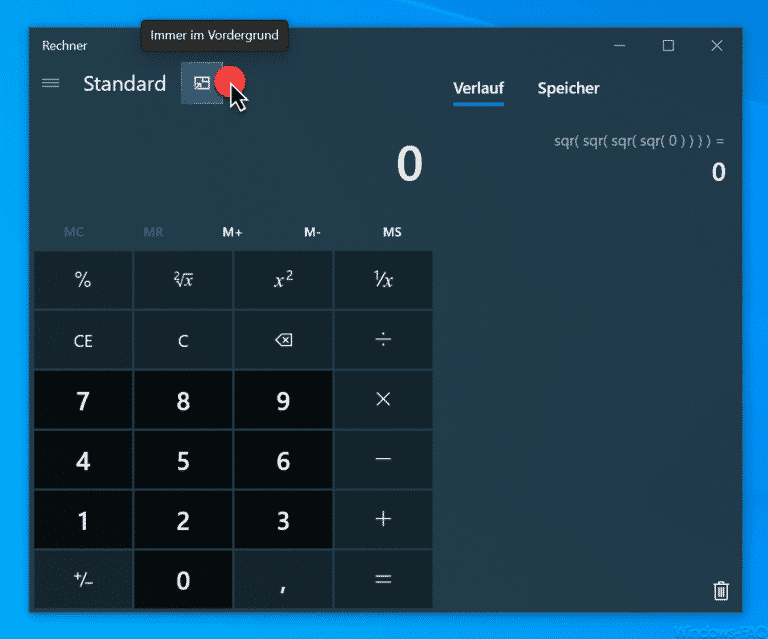
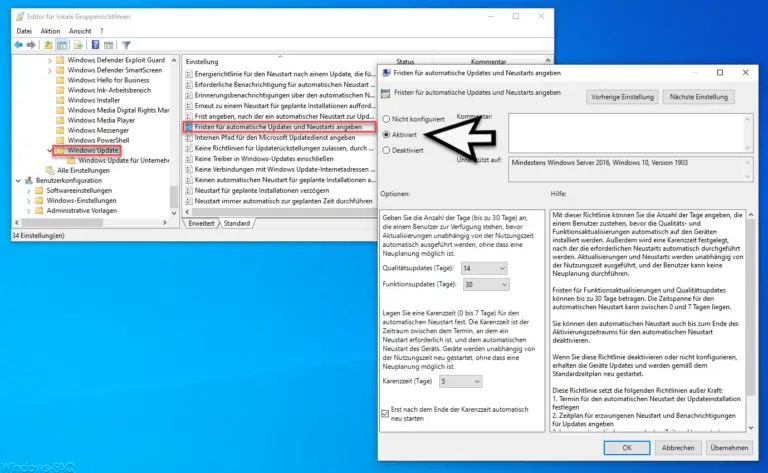
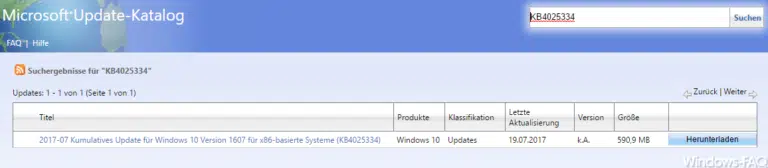
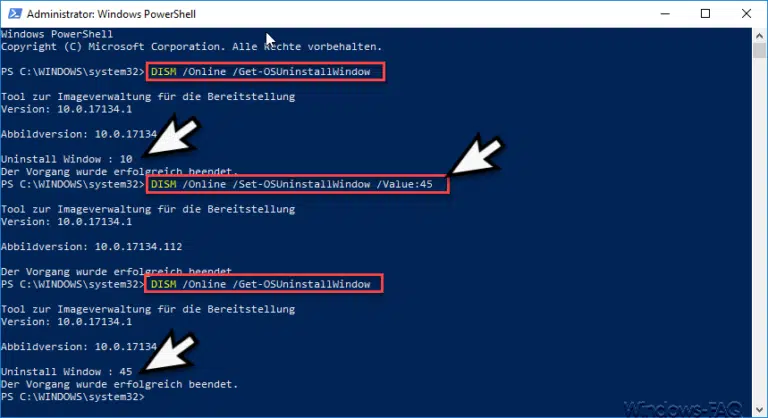

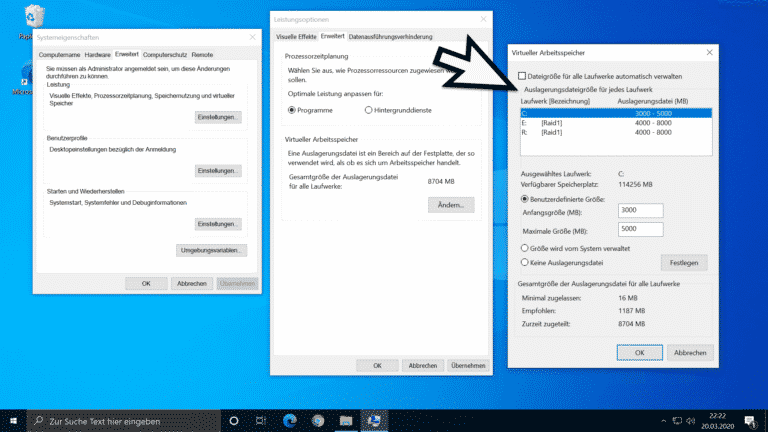
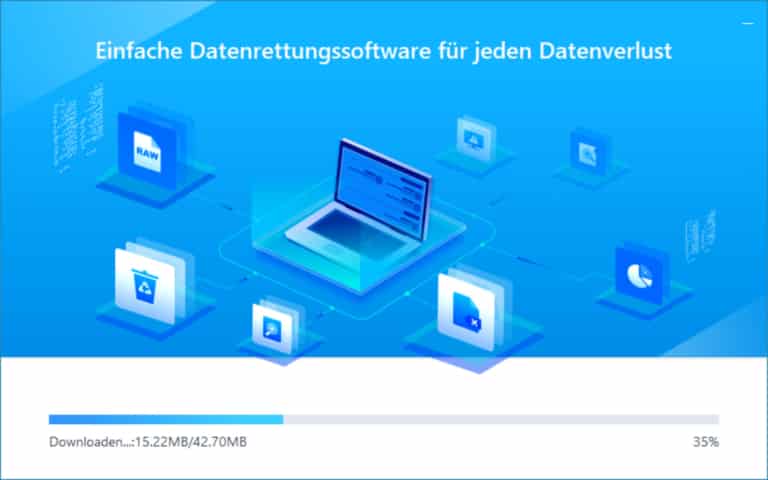
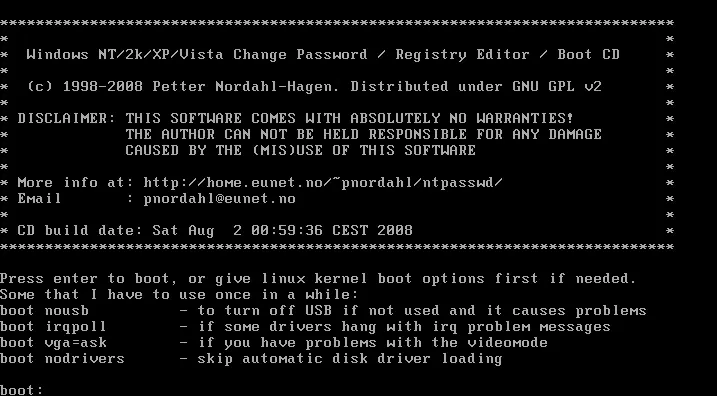

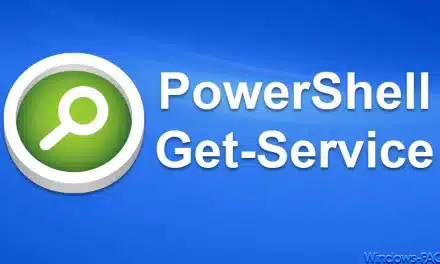





Der Taschenrechner ist Schrott! Eine grundlegende Rechenregel wird nicht beachtet. Punkt vor Strichrechnung!
Hallo,
das ist allerdings nicht richtig. Wenn Du den Windows Taschenrechner auf „Wissenschaftlich“ umstellst, so wird Punkt vor Strich berücksichtigt.
Normal rechnet der Windows Taschenrechner folgendes
3+2*3=15
Nach der Umstellung rechnet er bei der gleichen Rechnung folgendes
3+2*3=9
Somit funktioniert hier „Punkt vor Strich“.
Viele Grüße
Michael